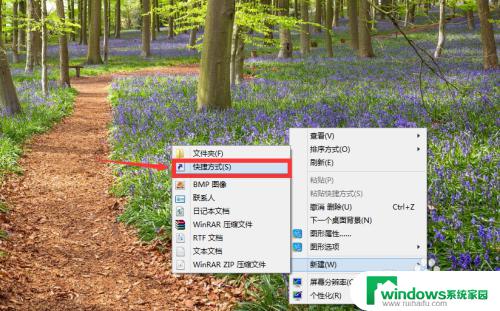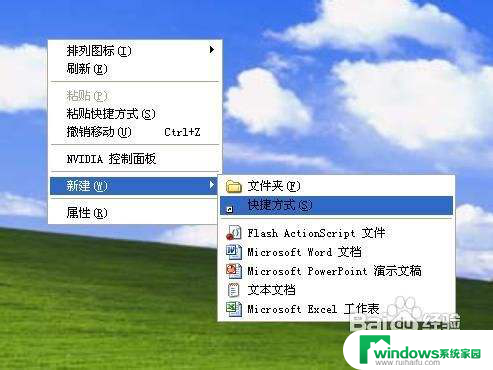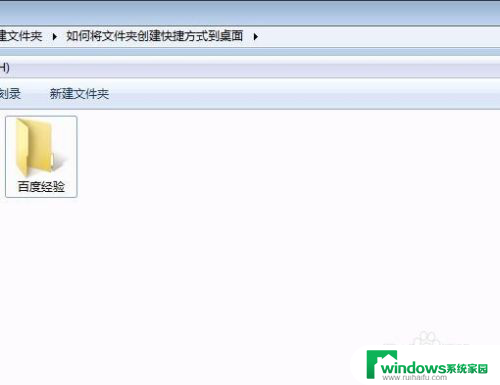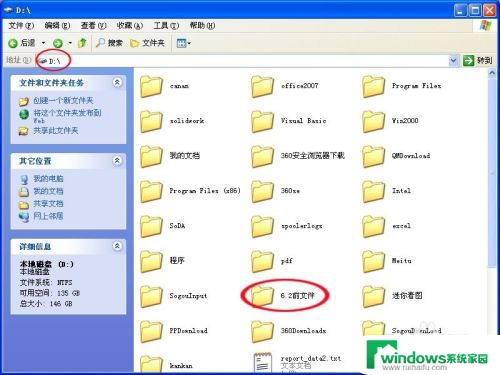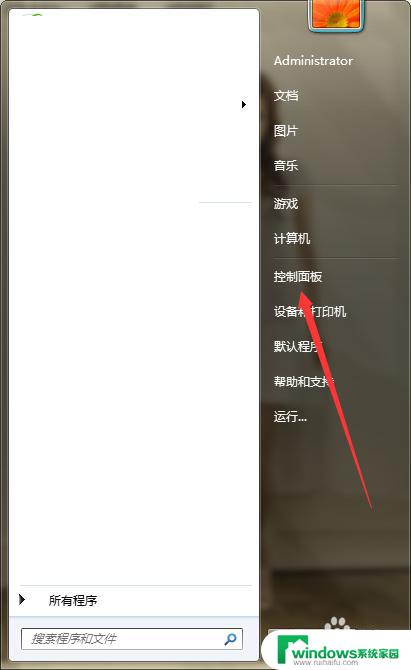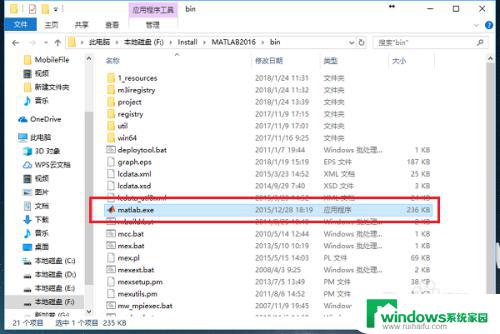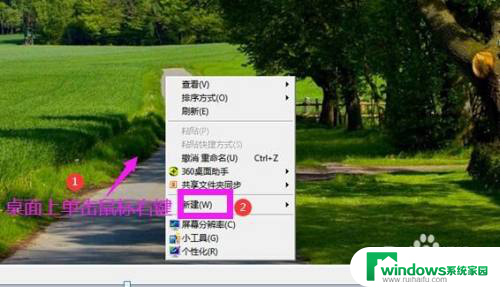怎么创建wps快捷方式 如何在WPS中设置桌面软件快捷方式
更新时间:2023-12-21 08:40:14作者:yang
在日常办公中,WPS已经成为了许多人首选的办公软件,有时我们可能会发现在桌面上找不到WPS的快捷方式,这就导致我们每次使用时都需要进入文件夹中寻找。为了更方便地使用WPS,我们可以通过简单的操作来创建WPS的快捷方式,并将其设置在桌面上。下面将详细介绍怎么创建WPS快捷方式以及如何在WPS中设置桌面软件快捷方式。
操作方法:
1.在电脑端安装好wps软件,如图将其打开
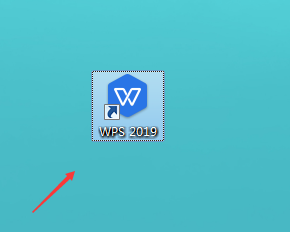
2.进入到主页中后,在左侧菜单栏中找到更多选项设置,如图
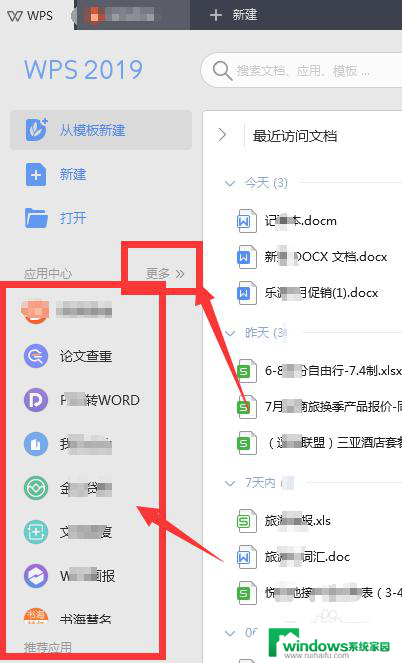
3.进入到应用中心设置栏中后,打开右侧的添加快捷方式栏
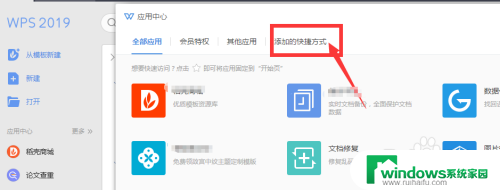
4.点击右侧的导出快捷方式设置,如图位置
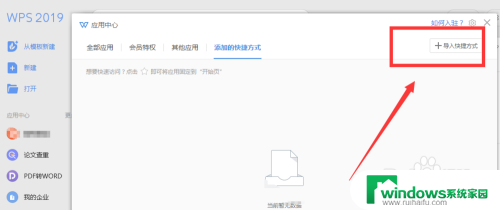
5.然后找到需要添加的软件,如图,点击快捷方式,然后选择打开
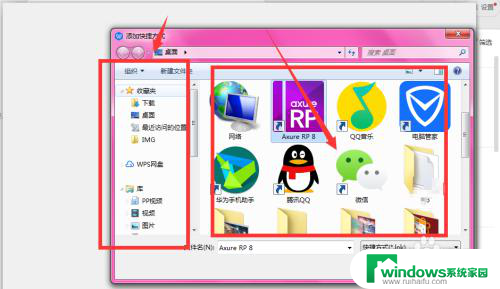
6.这样添加成功后,快捷方式就会出现在如图的应用中心处。在使用时,可以直接点击这里的快捷方式来启动程序。
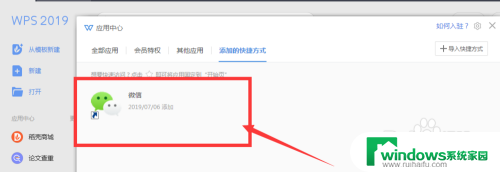
以上就是创建wps快捷方式的全部内容了,如果您有任何疑问,请根据小编的方法进行操作,希望本篇文章能够对您有所帮助。